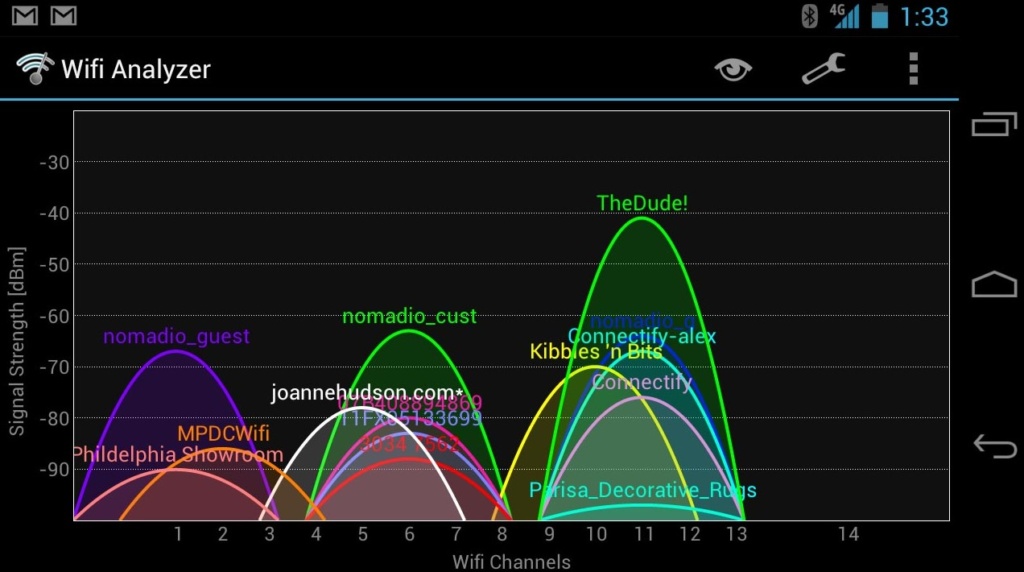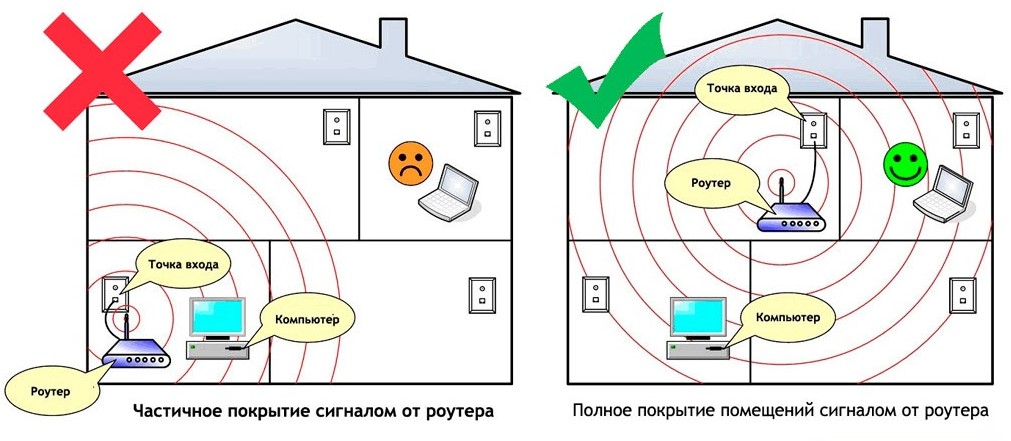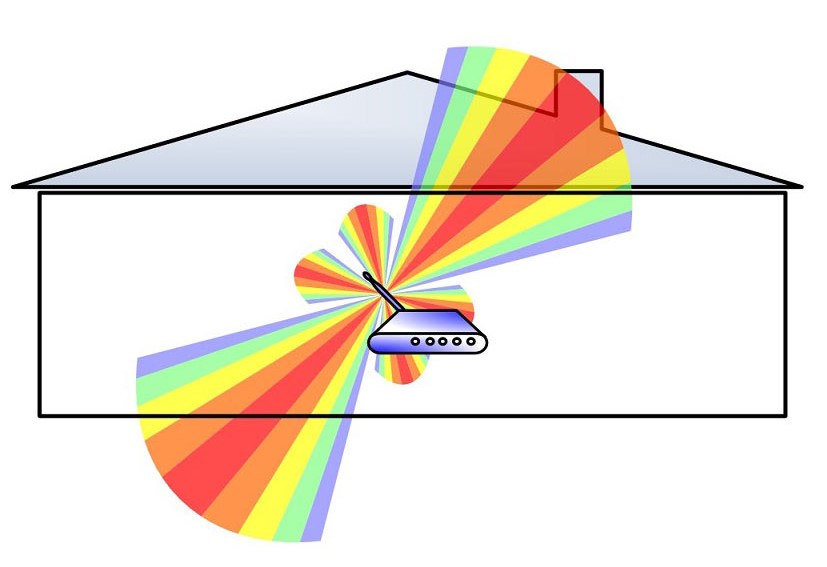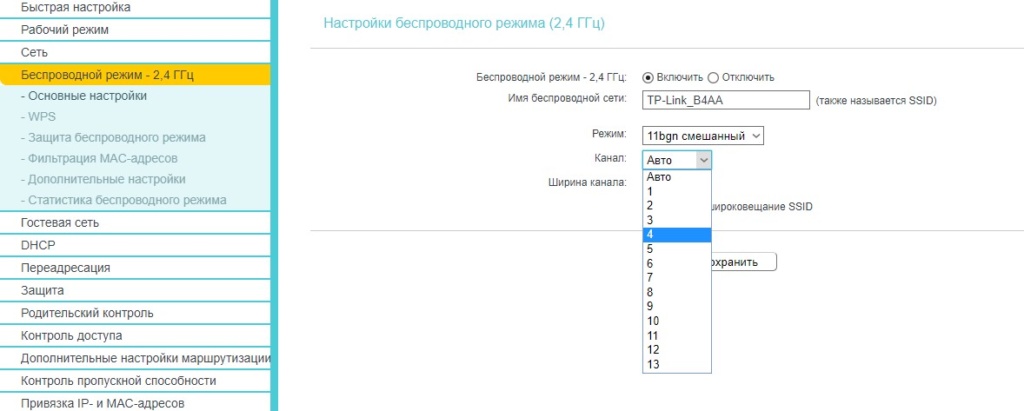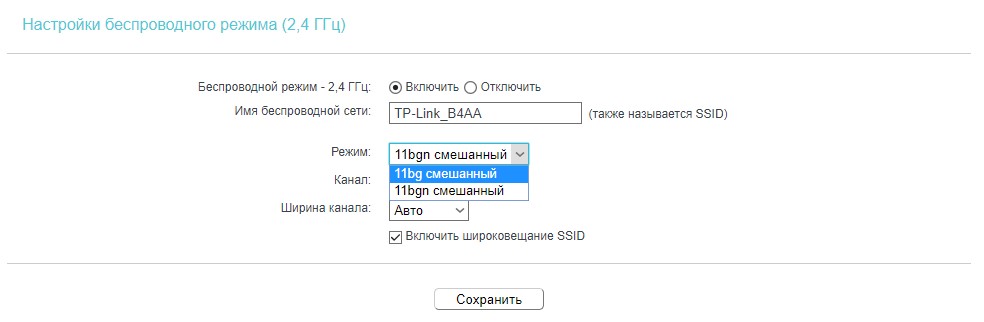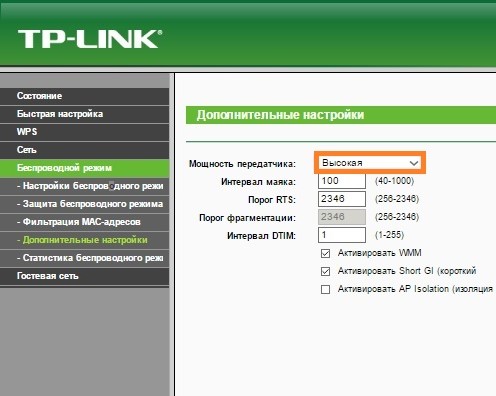- Что делать, если слабый сигнал Wi-Fi?
- Почему ноутбук плохо ловит Wi-Fi дома?
- Как проверить уровень сигнала Wi-Fi?
- Что делать, если Wi-Fi плохо работает?
- Правильное размещение маршрутизатора
- Изменение расположения антенн
- Корректировка настроек роутера
- Использование дополнительных устройств
- Другие рекомендации
- 10 проверенных способов улучшить домашний Wi-Fi
- 1. Перезагрузите роутер
- 2. Установите альтернативную прошивку
- 3. Используйте Wi-Fi-репитер
- 4. Сконструируйте усилитель сигнала
- 5. Контролируйте доступ приложений к интернету
- 6. Закройте доступ посторонним
- 7. Избавьтесь от помех
Что делать, если слабый сигнал Wi-Fi?
Человек и высокотехнологичные гаджеты сегодня практически неразлучны. Большинство людей ими пользуются в спальне, на кухне, в гостиной и даже в ванной или туалете. В некоторых областях помещения прием Wi-Fi может быть плохим, то есть показывается 1-3 палочки приема. Периодически скорость может снижаться или пропадать сигнал вовсе. Это реально исправить и, в дальнейшем, комфортно пользоваться интернетом в любых уголках квартиры, дома и даже приусадебного участка. Мы предлагаем свое руководство, что делать, если слабый сигнал Wi-Fi .
Почему ноутбук плохо ловит Wi-Fi дома?
Существует масса причин, почему телефон плохо ловит Wi-Fi :
- большие препятствия, сужающие зону покрытия;
- маленький радиус действия из-за слабых антенн;
- неправильное размещение роутера;
- избыточное количество Wi-Fi-сетей вокруг;
- устаревшая или проблемная прошивка роутера;
- некорректное направление антенн.
Еще бывает, что роутер плохо раздает Wi-Fi по причине неполадок в его конструкции или оболочке. Редко, но порой имеют место и неисправности самого устройства приема.
Как проверить уровень сигнала Wi-Fi?
Самый простой способ определения качества сигнала – ориентироваться на количество полос возле антенны. Подобный индикатор присутствует в большинстве устройств и отображается в панели уведомлений. Рекомендуем для этого использовать смартфон, так как он более мобильный, а значит позволит оценить качество сигнала в разных уголках помещения.
Более функциональный вариант – использовать приложение WiFi Analyzer . Достаточно установить и запустить приложение, а затем передвигаться по зоне, где нужно обеспечить покрытие беспроводной сети. Во время движения график будет меняться и показывать уровень сигнала. Таким образом мы найдем проблемные зоны и уже затем сможем определить способы для их устранения.
Что делать, если Wi-Fi плохо работает?
Пришло время перейти к практичным советам при ситуации, когда смартфон или ноутбук плохо ловит Wi-Fi . Вначале затронем методы, которые не требуют покупки каких-либо устройств, а подразумевают лишь правильную настройку роутера. Если это не поможет, тогда придется все же приобрести дополнительные девайсы.
Правильное размещение маршрутизатора
Один из самых действенных способов, как улучшить Wi-Fi-сигнал в квартире – подобрать правильную точку для установки роутера. В каждом доме она может отличаться, так как на это влияет:
- количество стен;
- конфигурация внутренних помещений;
- тип и толщина перегородок;
- материал потолка;
- предметы интерьера.
Мешает распространению сигнала все, что находится между нами со смартфоном и самим роутером. Однако, степень препятствия сильно отличается. Больше всего вредит металл, который часто заложен в основу ЖБ-стен или литых перекрытий. Другие материалы тоже снижают качество распространения сигнала, но в меньшей степени.
Общие рекомендации по расположению роутера:
- Подбираем место в центре квартиры. Обычно именно прихожая или центральная комната является самой универсальной точкой. Этот подход часто помогает убрать зоны, в которых нет интернета.
- Стараемся найти самое открытое место. Подразумевается участок с лучшей видимостью всех точек дома или минимальным количеством препятствия от него ко всем местам для приема сигнала.
- Устанавливаем роутер на возвышение. Слишком высоко, под потолок крепить не нужно. Обычно оптимальной высотой является уровень человеческого роста.
Изменение расположения антенн
Сами антенны имеют всенаправленный тип, то есть распространяют сигнал вокруг себя на 360°. Однако, это не значит, что во всех направлениях он распространяется равномерно. На самом деле, все не настолько просто, ведь зона покрытия – тороидальное поле. Визуально диаграмма направленности слегка напоминает пончик.
Как правильно расположить антенны Wi-Fi-роутера :
- Антенны должны располагаться перпендикулярно в отношении пола, то есть под углом 90°.
- Наклон допускается. Однако, он не должен быть более 15° и только при условии, что в роутере используется много антенн.
Корректировка настроек роутера
Очень эффективный метод, как усилить сигнал Wi-Fi в квартире – выполнить базовую настройку роутера. Именно некорректно подобранные параметры в львиной доле случаев вызывают снижение области покрытия.
Вот несколько способов, как усилить сигнал Wi-Fi роутера TP-Link :
- Меняем канал работы маршрутизатора. В многоквартирных домах практически каждый жилец устанавливает себе роутер. При стандартных настройках они все используют одни и те же каналы. Они быстро загружаются сигналом, из-за чего падает скорость интернета и снижается качество покрытия у всех пользователей. Если перейти на страницу http://tplinkwifi.net (данные для входа на нижней крышке роутера). В разделе «Беспроводной режим» жмем на активный элемент возле блока «Канал» и по очереди меняем их. На некоторых из каналов сигнал должен улучшиться.
- Активируем режим 802.11N. Практически все модели работают в режиме 11bgn mixed. Смешанный вариант не всегда хорош, порой лучше переключиться в принудительном порядке на 802.11N. Такое решение позволит повысить скорость и зону действия. Правда, не все устройства поддерживают этот режим. В разделе «Беспроводной режим» жмем на опцию «Режим» и выбираем «N only» или подобный.
- Меняем мощность сигнала Wi-Fi-роутера в настройках. Некоторые модели маршрутизаторов поддерживают корректировку мощности. В нашем случае нужно выставить параметр на 100%. Он может называться по-разному, но обычно догадаться несложно. Искать параметр стоит в дополнительных настройках или в разделе «Беспроводная сеть» в подпункте «Профессионально».
Использование дополнительных устройств
Если даже выжав максимум из своего роутера, он все равно не может обеспечить достаточно качественное покрытие во всей зоне действия, придется задуматься над приобретением дополнительных устройств.
Существует 3 основных варианта:
- Поставить более мощную антенну. Если есть возможность, ее лучше добавить, но обычно производители не делают дополнительные слоты для установки новых антенн. Скорее всего придется заменить существующую модель (обычно на 5 дБи) на более мощную – (на 8-10 дБи). Даже этого может оказаться недостаточно.
- Установить еще один роутер. Особенность метода в том, что в помещении будет несколько сетей. Каждому пользователю придется авторизоваться в разных маршрутизаторах. Во время перемещения также может временно пропадать интернет, так как процедура переключения занимает некоторое время. Зато есть возможность выставить каждой сети свои уникальные параметры.
- Использовать репитер или повторитель сигнала. В подобном режиме могут работать и обычные роутеры, но лучше покупать специально предназначенные для этого устройства. Они отличаются простой конструкцией. Главная задача – дублировать сигнал с маршрутизатора, то есть на всей территории у нас будет одна сеть.
Другие рекомендации
Как всегда, у нас скопилось еще несколько полезных сведений, которые не удалось поместить в предыдущие разделы.
- Рекомендуем размещать антенны так, чтобы сигнал проходил через препятствия напрямую, а не под углом. В таком случае смартфон или ноутбук будет ловить интернет лучше.
- Лучше не размещать роутер вблизи с техникой, которая создает помехи. Стоит выдержать дистанцию в несколько метров от радиотелефона, микроволновой печи, беспроводной няни, Bluetooth-устройств и подобного.
- Обновляем прошивку роутера. На некоторых устройствах проблема связана с программным обеспечением. Его обновление позволяет улучшить характеристики сети в несколько раз.
Это все причины, по которым Wi-Fi-сеть может распространяться плохо, а также советы по исправлению перечисленных проблем. Выполнение перечисленных действия обязательно поможет обеспечить стабильный сигнал и непрерывный доступ к сети в любой точке зоны покрытия.
10 проверенных способов улучшить домашний Wi-Fi
Wi-Fi сегодня является самым популярным способом подключения к интернету. Это стало возможным благодаря хорошим характеристикам этого протокола, простоте подключения и наличию широкого ассортимента недорогого оборудования.
Однако есть у этого интерфейса и недостатки. Многие пользователи сталкиваются с непонятными обрывами связи, ошибками или низкой скоростью передачи данных. Не спешите в этом случае сразу названивать в службу поддержки или вызывать бригаду ремонтников. Со многими неприятностями в работе домашней Wi-Fi-сети можно справиться самостоятельно.
1. Перезагрузите роутер
Да-да, именно это прежде всего советуют сделать при обращении в службу поддержки. И совершенно правильно.
Современный маршрутизатор представляет из себя сложное устройство, в работе программного обеспечения которого со временем могут появляться ошибки. Самый простой и быстрый способ избавиться от них — перезагрузить оборудование. Некоторые роутеры позволяют это делать автоматически по расписанию, нужно только поискать в настройках соответствующую опцию.
2. Установите альтернативную прошивку
Альтернативные прошивки пишутся энтузиастами для устранения недостатков фирменного программного обеспечения. Самый известный проект подобного рода — DD-WRT. Эта прошивка поддерживает широкий спектр оборудования и распространяется совершенно бесплатно.
Установка сторонней прошивки позволяет не только улучшить работу сети, но и в некоторых случаях активировать ранее недоступные функции устройства. Стоит однако учесть, что процесс перепрошивки и последующая настройка оборудования потребуют от вас времени и наличия специальных знаний.
3. Используйте Wi-Fi-репитер
Если в какой-либо части дома устройства постоянно теряют соединение с интернетом, значит, сигнал роутера здесь слишком слабый. Решить проблему можно с помощью специального ретранслятора, которые также называют повторителями, или репитерами.
Основная задача репитера заключается в усилении сигнала существующей Wi-Fi-сети. Эти компактные и недорогие устройства выпускаются практически всеми популярными производителями сетевого оборудования, а также десятками безвестных китайских фирм.
4. Сконструируйте усилитель сигнала
Использование Wi-Fi-повторителя может выручить далеко не во всех случаях. Иногда для усиления сигнала роутера приходится прибегать к другим, более кустарным методам. Например, можно сконструировать специальный отражатель из пивной банки или упаковки для компакт-дисков.
Но если вам требуется что-то по-настоящему мощное, то попробуйте собрать из подручных материалов антенну для расширения вашей «домашней зоны» беспроводного интернета, про которую мы писали в этой статье.
5. Контролируйте доступ приложений к интернету
Если кто-то в вашем доме постоянно смотрит потоковое видео, играет в онлайновые игры, качает объёмные файлы, то это может существенно затормозить работу сети. Особенное внимание следует обратить на торрент-клиенты. Некоторые из них настроены таким образом, что автоматически запускаются при старте системы и продолжают загрузку и раздачу данных в фоновом режиме. Отдельная боль — компьютерные игры, которые втихую скачивают многогигабайтные обновления и дополнения.
6. Закройте доступ посторонним
По умолчанию производитель устанавливает на всех своих роутерах одни и те же хорошо всем известные логины и пароли. Каждый пользователь должен самостоятельно изменить их, чтобы защитить свою сеть от несанкционированного доступа. Однако делают это, к сожалению, далеко не все.
Если вы не хотите, чтобы соседи пользовались вашей беспроводной сетью, мешая тем самым вам, то необходимо выполнить детальную настройку роутера. Как это сделать, можно прочитать в нашем руководстве «Как защитить свою Wi-Fi-сеть и роутер».
7. Избавьтесь от помех
На качество сигнала, передаваемого по Wi-Fi-сети, может влиять много разных факторов, в том числе и помехи от телефонов, микроволновых печей и так далее. Избавиться от них можно, только разместив роутер и источник помех на максимальном удалении. Справиться с этой задачей поможет специальное приложение WiFi Analyzer, умеющее отображать силу сигнала в режиме реального времени.